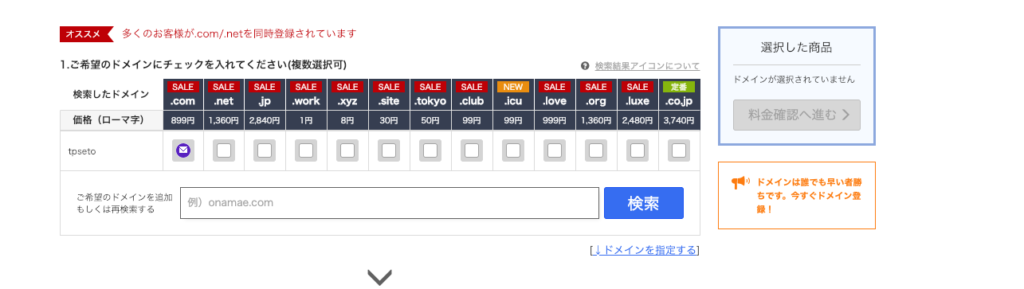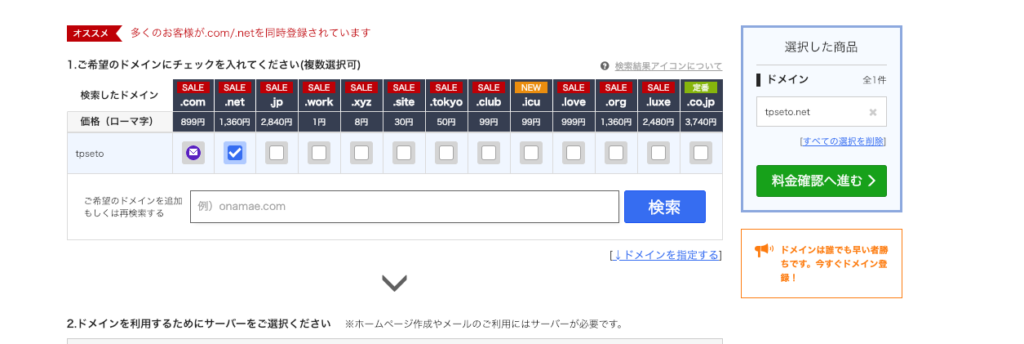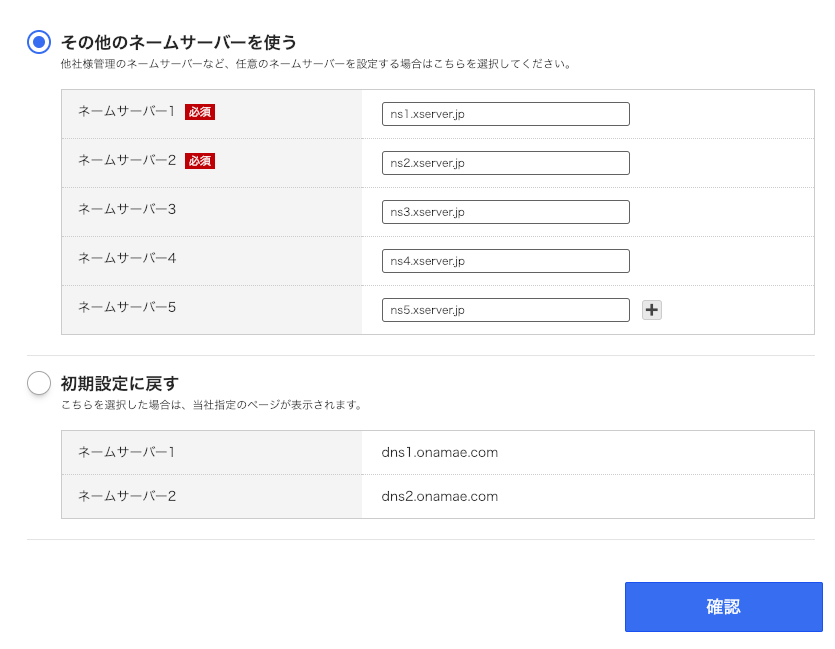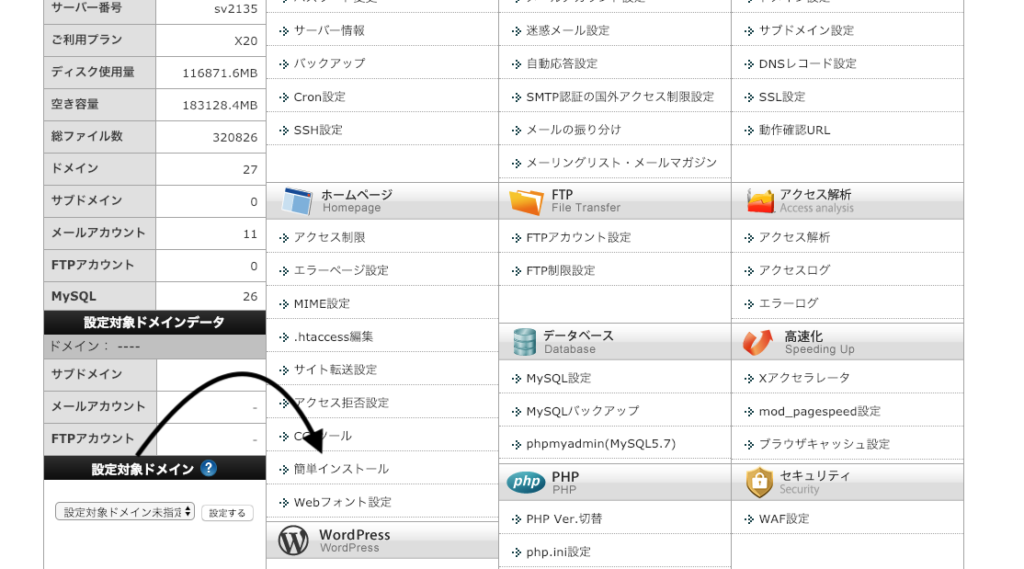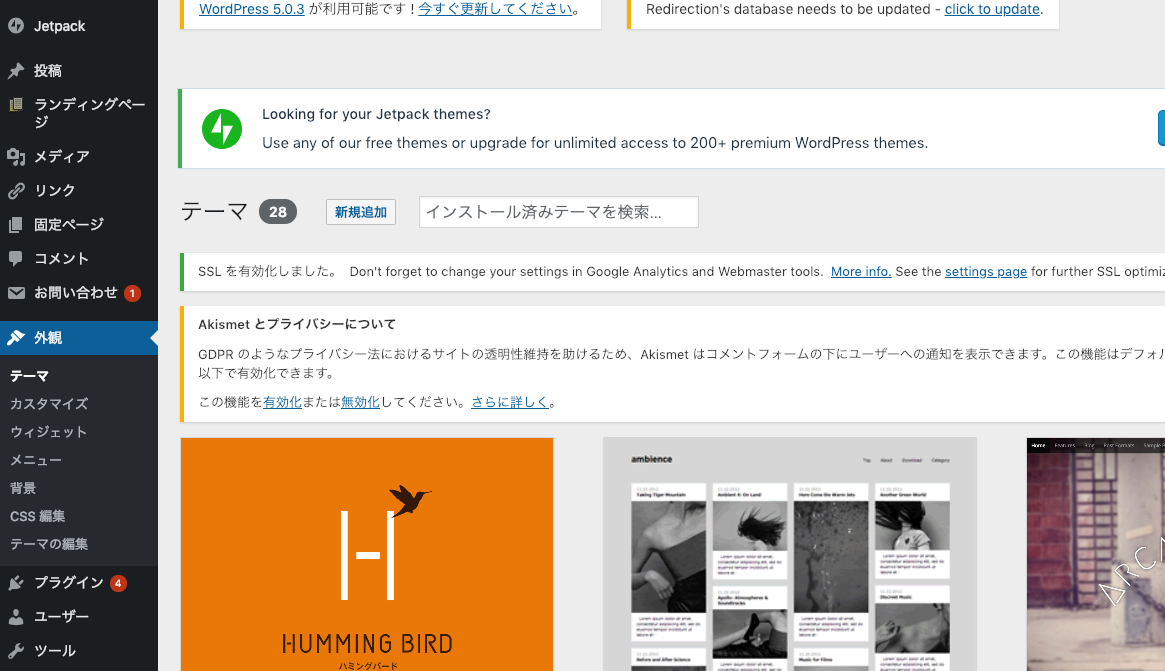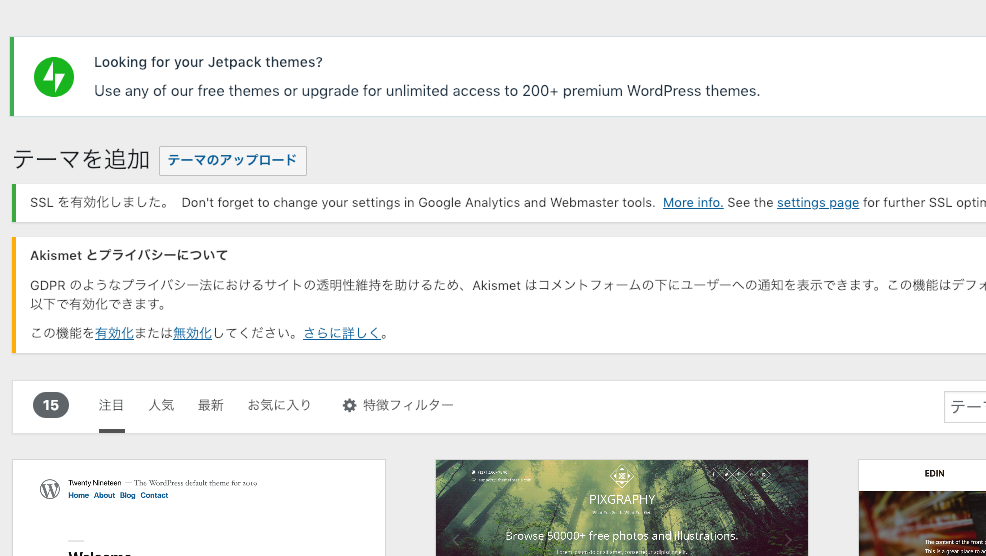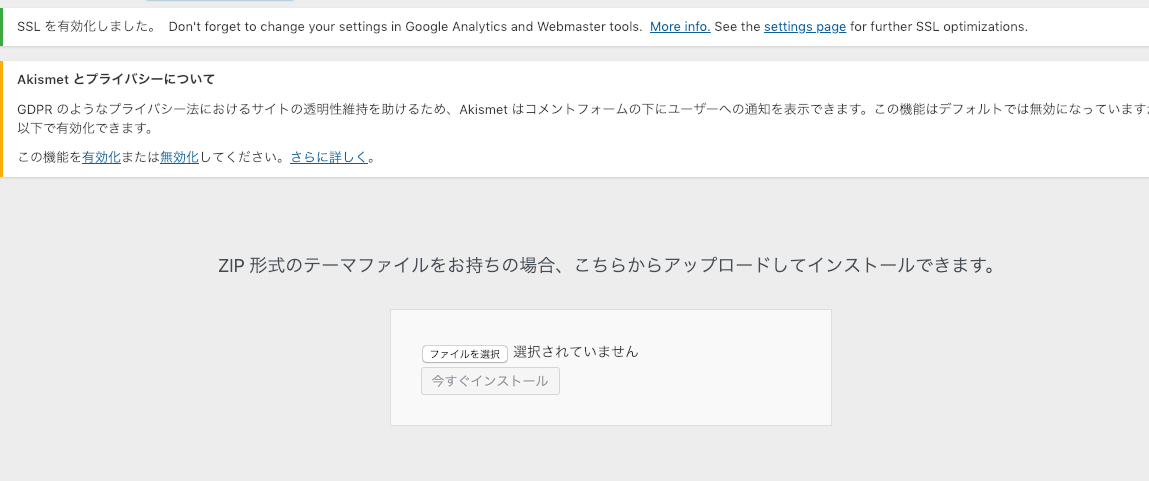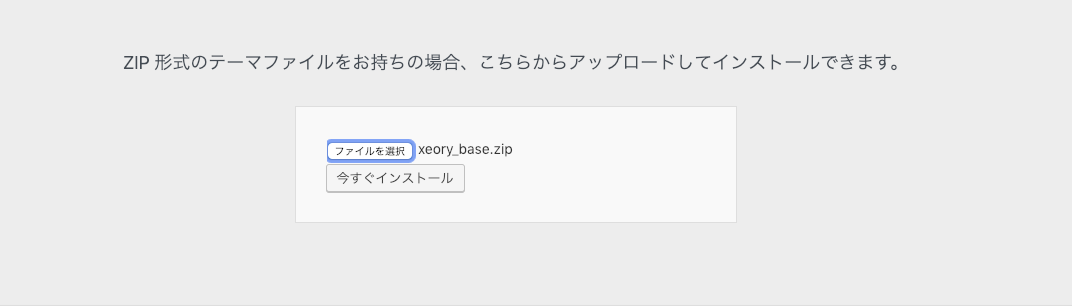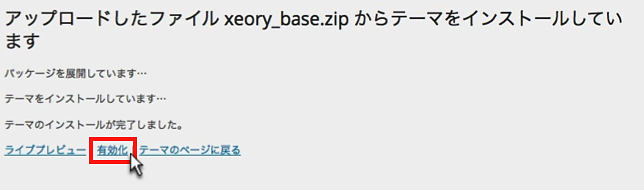WordPressでアフィリエイトを始めよう【ドメイン取得~ブログ開設】
こんにちは。セトです
この記事は タイトルの通り「WordPress」でアフィリエイトをはじめる為の準備について
概要を書いていきます。
(無断転写・無断転載は一切禁じます。 )
ドメイン代やサーバー代の初期費用を抑える方法は以下の記事をご覧ください
自己アフィリエイトのやり方【簡単です】
自己アフィリエイトとは?から自己アフィリエイトのやり方やおすすめのサイト
を詳しく紹介しています。ポイントタウン、ハピタス、A8ネット、アクセストレード、afb、バリューコマース、ジャネット、もしもアフィリエイトでの自己アフィリエイトのやり方を掲載しています。アフィリエイト初心者向けの記事です。
それでは説明します
ドメインを取得
ドメインとは ブログのURL(アドレス)の事です。
このブログですと tpseto.com がアドレスです。
文字はどんなサイトを作るのかで決めれば良いと思います。
このサイトはもともと トランペッターSETOのサイトとして運営していたので
tpsetoにしました。 なんでも良いと思いますが
作るサイトに関連したドメイン名が良いと思います。
お名前ドットコムで取得
↓私はいつもここを利用しています。
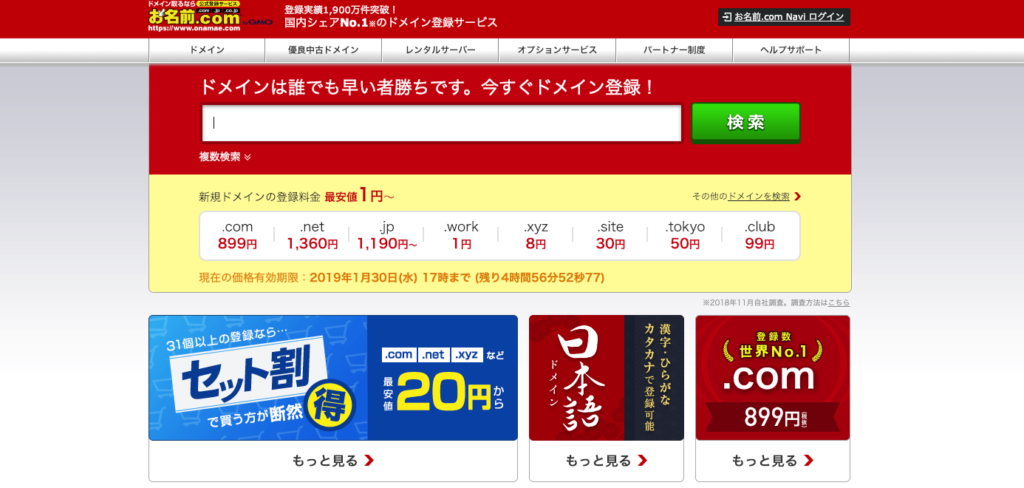
クリックするとこんな画面になります。
取得したいドメイン名を入れて検索ボタンを押します。
今回は このサイトのドメイン「tpseto」で検索してみました。
「.com」はこのサイトで取得されている為それ以外は取得できます。
だいたい 「.com」「.net」を取得すれば問題ありません。
今回は「.net」にチェックを入れました。
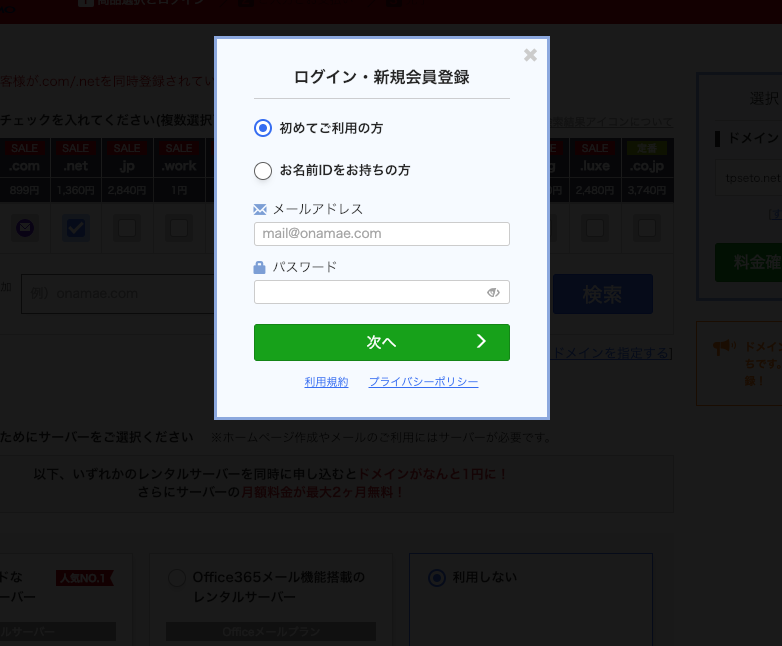
「料金確認へ進む」をクリックすると上のような画面になりますので
あとは順に手続きすれば 取得できます。
簡単です♪
レンタルサーバー 契約
次はレンタルサーバーと契約します。
サーバーとは簡単に言いますと ブログやホームページの情報を提供するコンピューターです。
今 あなたが見ているこのページもサーバーから提供されています。
ですから アフィリエイトするなら レンタルサーバーと契約しなければなりません。
因みに 無料ブログでもアフィリエイトはできますが その場合 急に規約が変わって記事を消されたり
しますので やはり自分のプラットホームでやる方が絶対良いです。
私の契約しているプランの料金は月々2400円ほどですので
そんなのその内すぐ取り返せます。
最初の資金が無い場合は
自己アフィリエイトのやり方【簡単です】
自己アフィリエイトとは?から自己アフィリエイトのやり方やおすすめのサイト
を詳しく紹介しています。ポイントタウン、ハピタス、A8ネット、アクセストレード、afb、バリューコマース、ジャネット、もしもアフィリエイトでの自己アフィリエイトのやり方を掲載しています。アフィリエイト初心者向けの記事です。
おすすめレンタルサーバー
おすすめはこのブログでも使っているエックスサーバーがオススメです。
高速表示ですし ワードプレスを使うのに適しています。
時々 サーバー契約するとドメイン1個プレゼントするキャンペーンをやっています。
私も一つもらいました。ラッキーです。
10日間の無料お試しもありますので 安心です。
月額900円(税抜)から、高速・多機能・高安定レンタルサーバー『エックスサーバー』
ドメインとサーバーの紐付け
レンタルサーバーと契約したら ドメインとサーバーの紐付け作業が必要です。
まずはネームサーバーを変更します。
エックスサーバー でドメインも取得すればこの作業は必要ありませんが
お名前.comでドメインを取得した場合は必要になります。
お名前.comにログインして対象のドメインをクリックすると
以下の様な画面になります
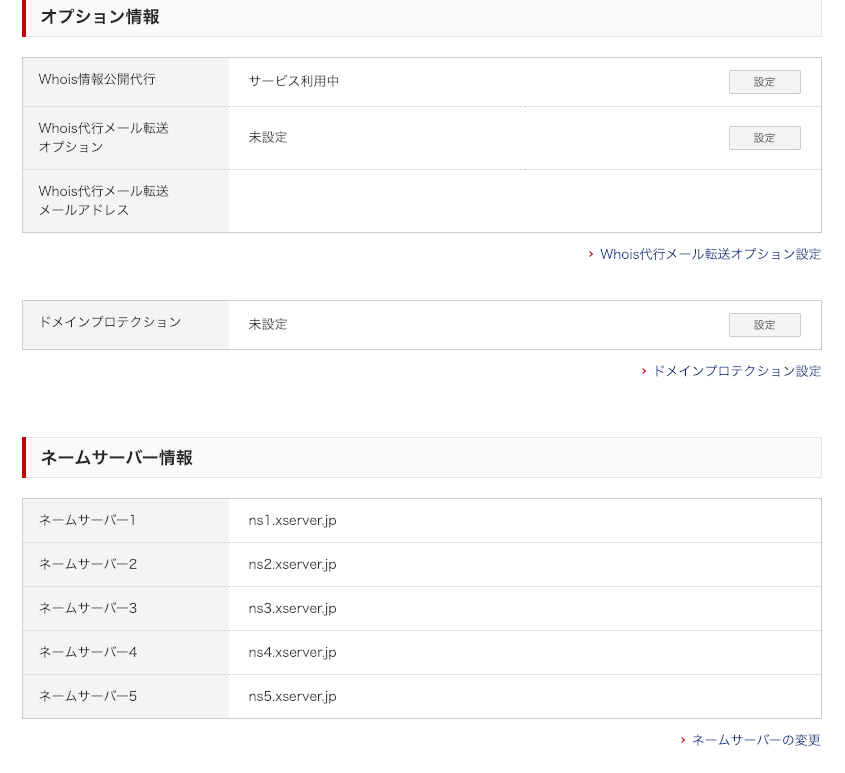
ネームサーバーの変更をクリックして
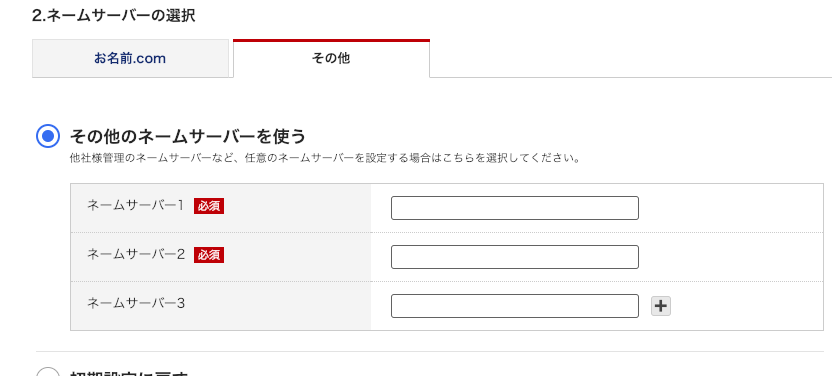
その他のネームサーバーを使うを選択します。
そして以下を入力します。
ネームサーバー1
-
ns1.xserver.jp
ネームサーバー2
-
ns2.xserver.jp
ネームサーバー3
-
ns3.xserver.jp
ネームサーバー4
-
ns4.xserver.jp
ネームサーバー5
-
ns5.xserver.jp
入力後確認ボタンをクリック
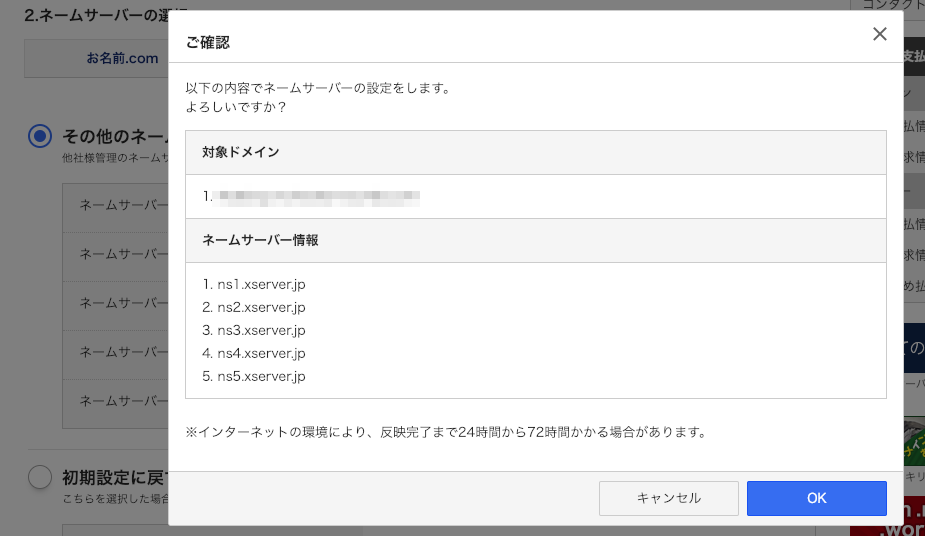
上記画面になりますので okボタンをクリック
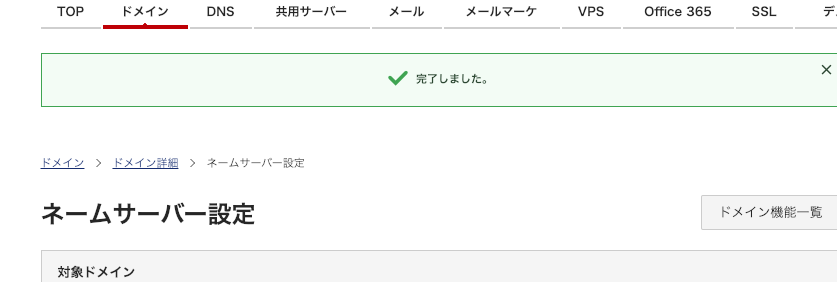
これでネームサーバーの変更は完了です。
次に エックスサーバー でドメインを登録します。
あとはエックスサーバー でドメインを設定すれば 完了です。
こちらに関しては エックスサーバー のマニュアルに詳しく書かれていますので
以下をご覧ください
ワードプレスをインストールする
次にワードプレスをインストールします。
まず サーバーパネルにログインして 簡単インストールをクリックします。
ドメインを選択します

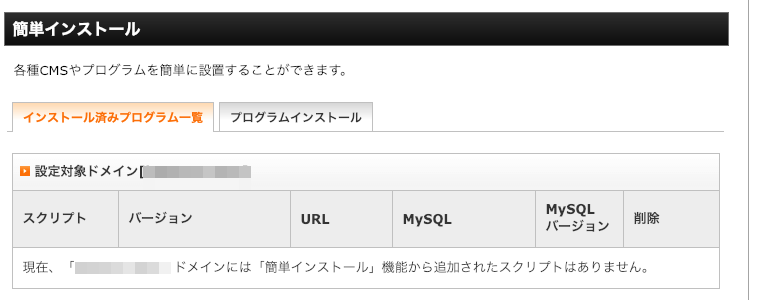
プログラムインストールをクリック
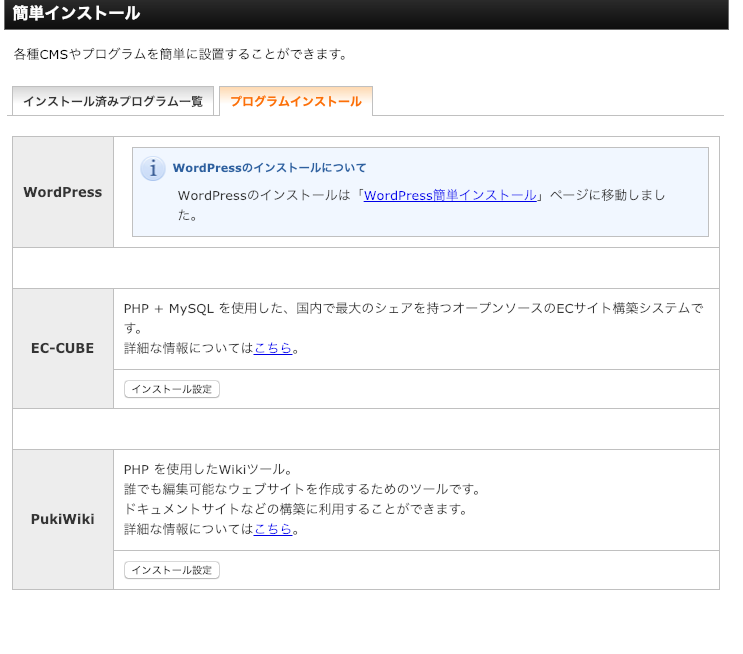
WordPress簡単インストールをクリック
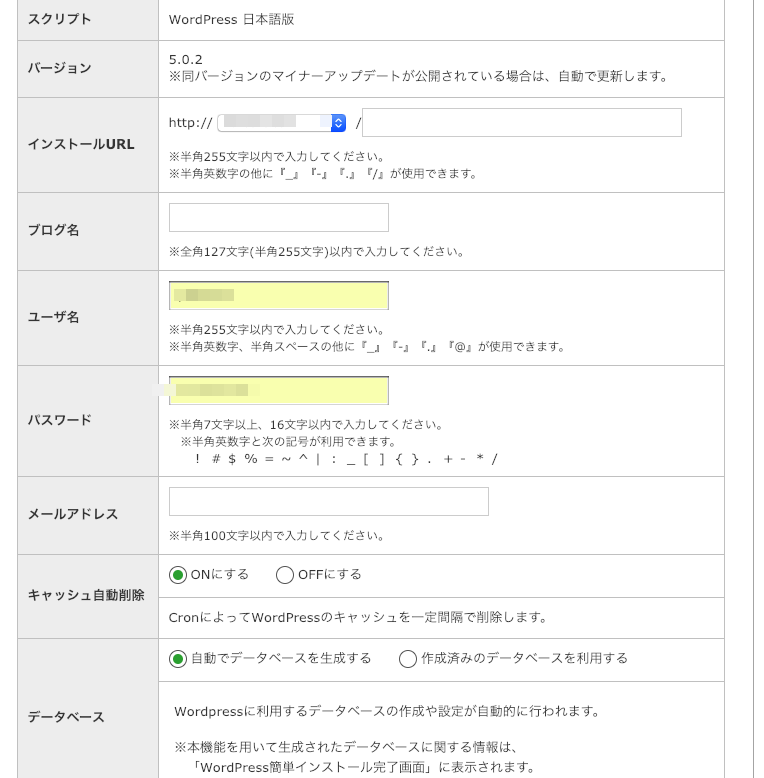
すると 上の様な画面になります。
・インストールURLはそのままで大丈夫です。
・ブログ名を記入 (あとで変更可能)
・ユーザ名 半角で入力(覚えやすい物ならなんでも良いです)
・パスワード半角で入力(忘れにくく 予測されにくいものにしましょう)
・メールアドレスを入力
他は触らなくても大丈夫です。
その後 確認画面に進みます
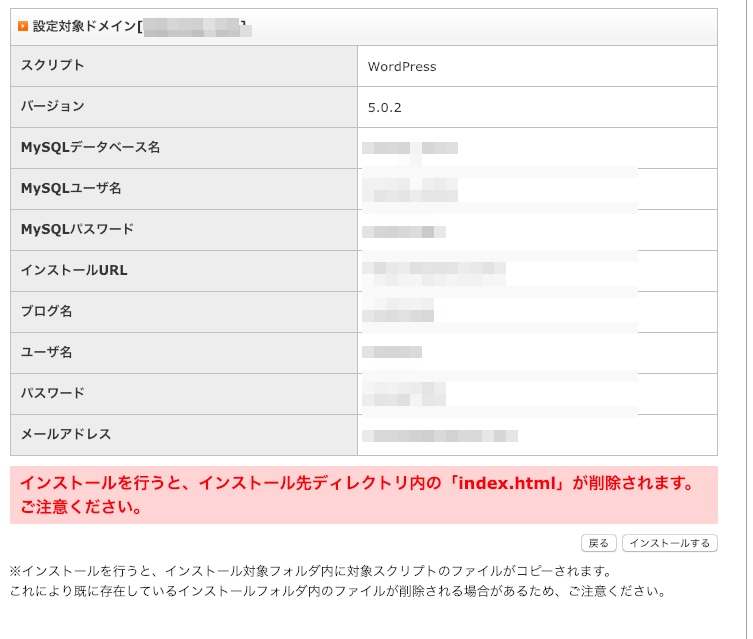
上の画面右下のインストールを押せば 完了です。
3時間〜1日後にはログイン出来ます。
上手く行かない場合は エックスサーバー のサポートに問い合わせましょう。
対応は早いです。
ログイン方法は ブログURLの後に 「/wp-admin」をつけてアクセスすると
パスワードの入力画面になるのでそこからログインしてください。
(無断転写・無断転載は一切禁じます。 )
アフィリエイトに向いているワードプレスのテーマは?
アフィリエイトに最適なワードプレステーマに出会いました! | Setoblog
アフィリエイトに最適なワードプレステーマを色々試して これだ!という物にやっと 出会いました。見た目や使いやすさなど文句無しです。 あなたもこれでアフィリエイトの作業に集中できますね♪
アフィリエイト用のサイトのテーマなら
断然「賢威」がおすすめです。
私は 最初 無料のテーマからはじめました。
収益が出る様になって賢威を買ったのですが アクセスは伸びるし
アフィリエイトのリンクも管理しやすくて
かなりおすすめです。
初めから賢威を使う事をおすすめします。
2万人を超えるユーザーが選んだSEOテンプレート【賢威】
綺麗なサイトを作るならWordPressテーマ 「WING(AFFINGER5)」
がおすすめです。最近 導入しました。初心者はこちらの方が使いやすいと思います。
ランキングサイトも楽々できます。難しい知識がなくても綺麗なサイトを作ることができてオススメです。
↓あとは このテーマも使いやすくておすすめです。
WordPressテーマ「ハミングバード」
どうしても無料テーマがいいという方はこちらがおすすめ
バズ部が提供している無料テンプレートです。
確かに上位表示されやすかったですが 私には使いにくかったです。
メルマガで有益な情報を配信されているので
メルマガは読んでみた方が良いと思います。
こちらも以前使ってました。
すごく使いやすかったし特に問題はなかったですが
やっぱり「賢威」かWordPressテーマ 「WING(AFFINGER5)」の方が良いです。
ワードプレスのおすすめ無料テーマと有料テーマ【初心者向け】 | Setoblog
ワードプレステーマのおすすめを知りたいですか? この記事ではワードプレスの有料テーマと無料テーマのどちらを選べば良いか書いています。これを読んでテーマで悩むことから解放されてください。
ワードプレステーマをインストール
さあ ここまできたら後は テーマをインストールすればオッケーです。
サイト制作の準備完了です。
今回は Xeory Baseをインストールしてみます。
まず 左 真ん中辺りの「外観」から「テーマ」をクリック。
新規追加をクリック
テーマのアップロードをクリック
ファイルを選択をクリックして テーマのZipファイルを選択
今すぐインストールをクリック
最後に有効化をクリック
これで インストール完了です。
後は 記事を入れていけば良いわけです。
記事を書く時間が無い方は 外注化を検討してみてください。
私も外注化した結果 収益が出るようになりましたので♪
ワードプレスのおすすめプラグイン | Setoblog
ワードプレスのおすすめプラグインです。 最低限これくらいあれば大丈夫です。
↓アフィリエイト初心者の為の記事一覧です。
アフィリエイト初心者向けガイド|稼げるを実感する
ーーーーーーーーーーーーーーーー
筆者プロフィールはこちら
\悩みがない/
ーーーーーーーーーーーーーーーー